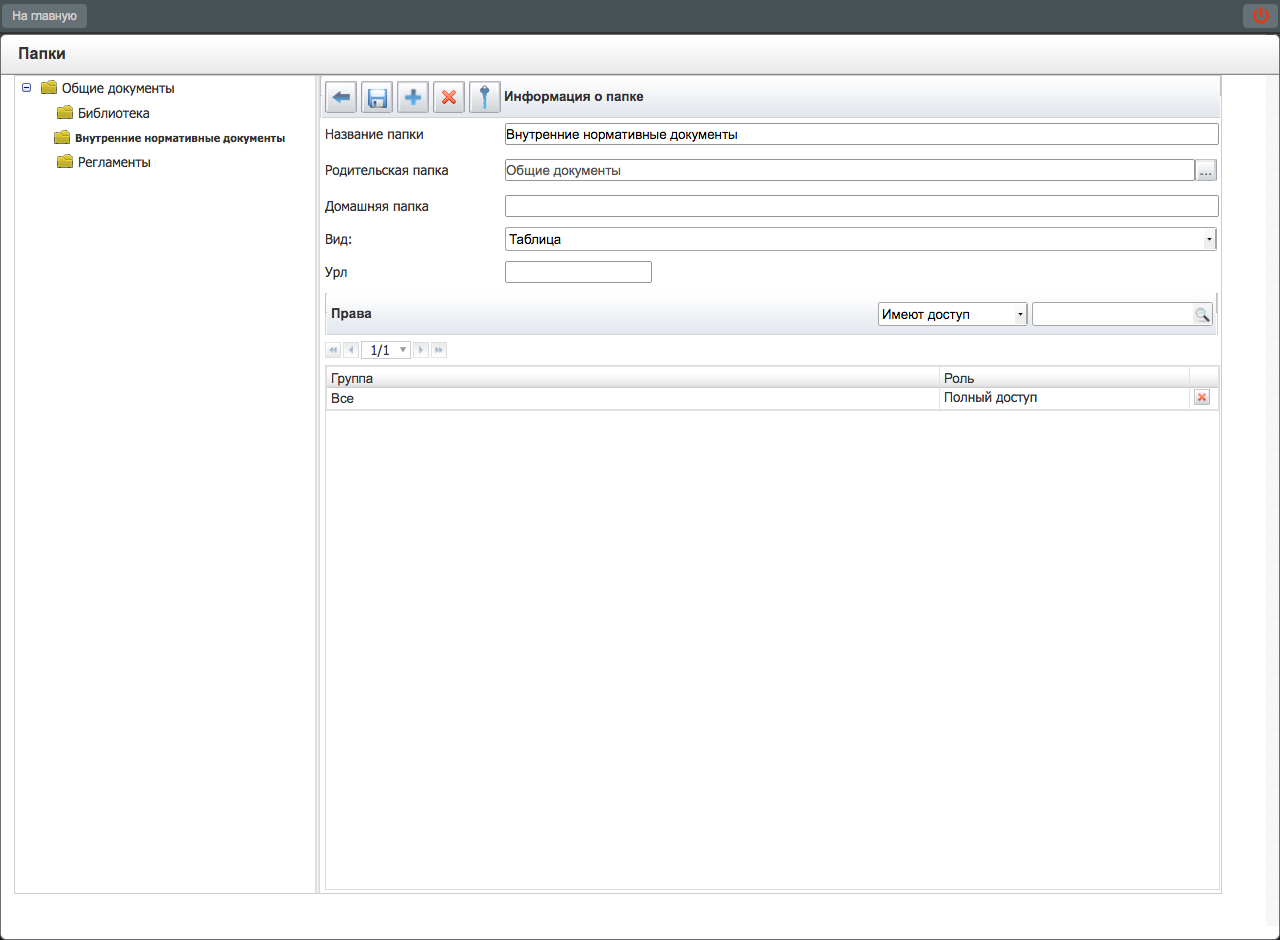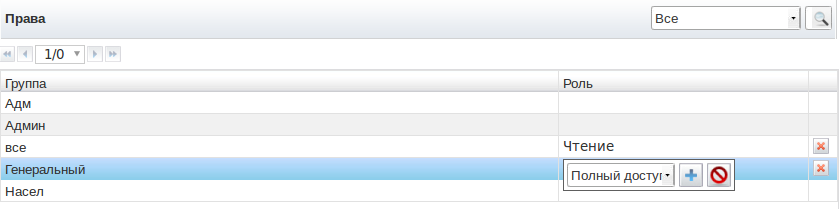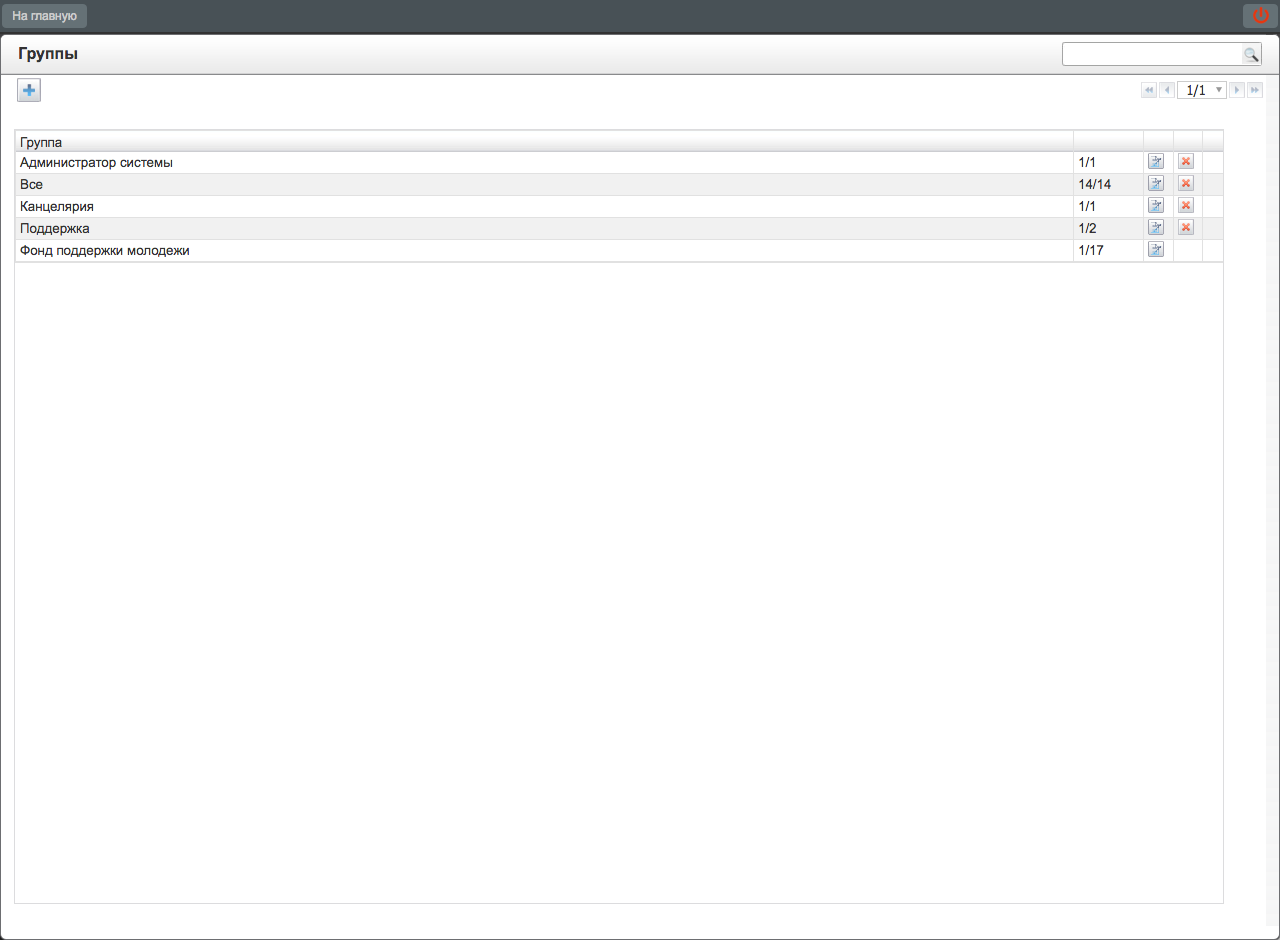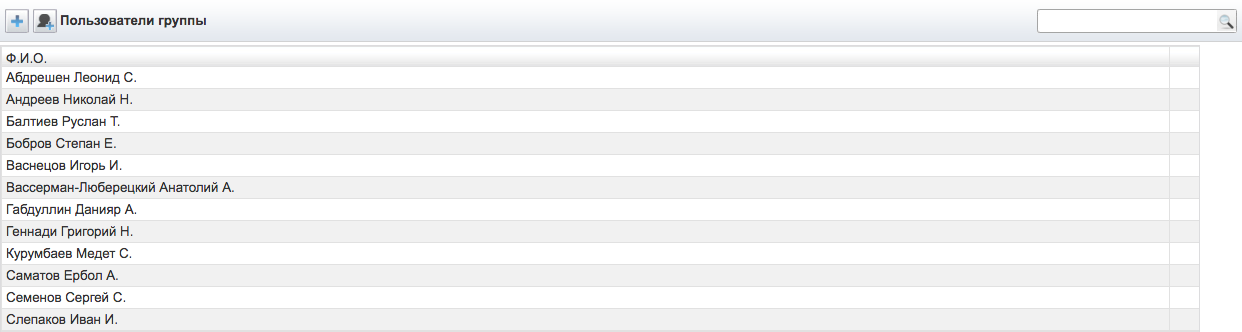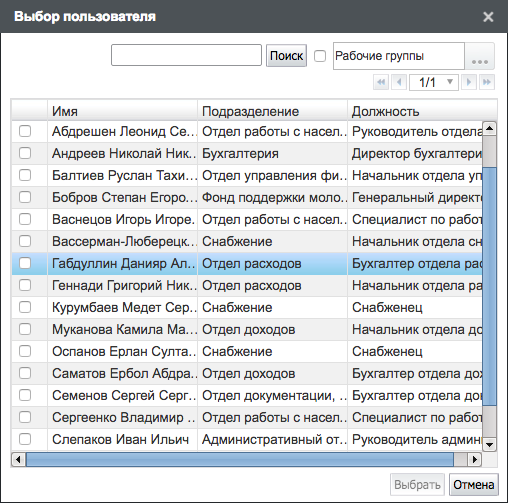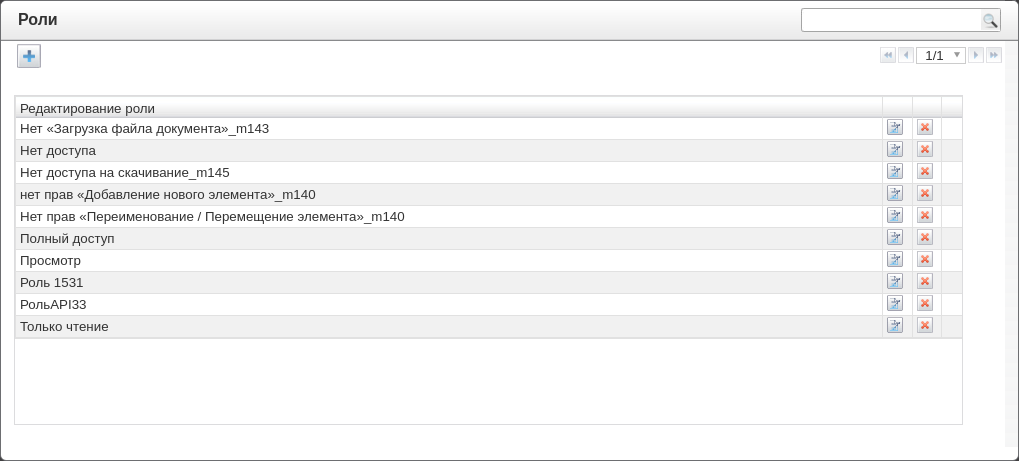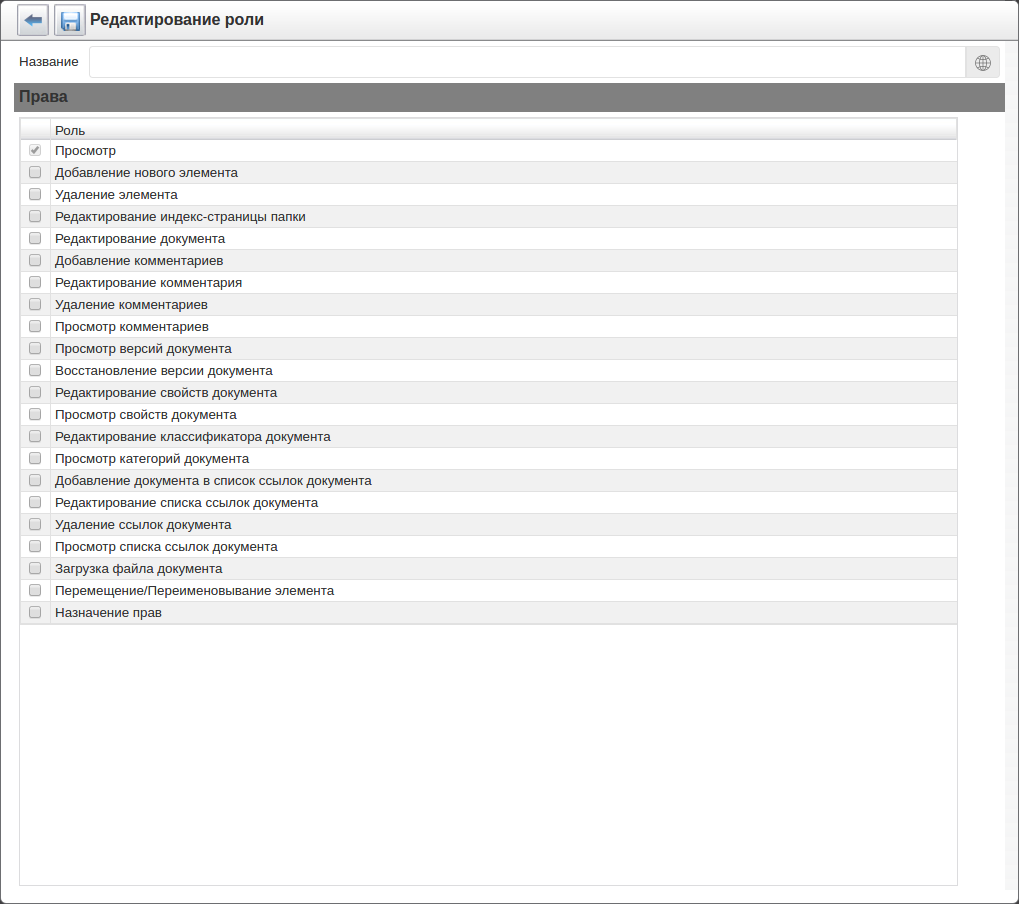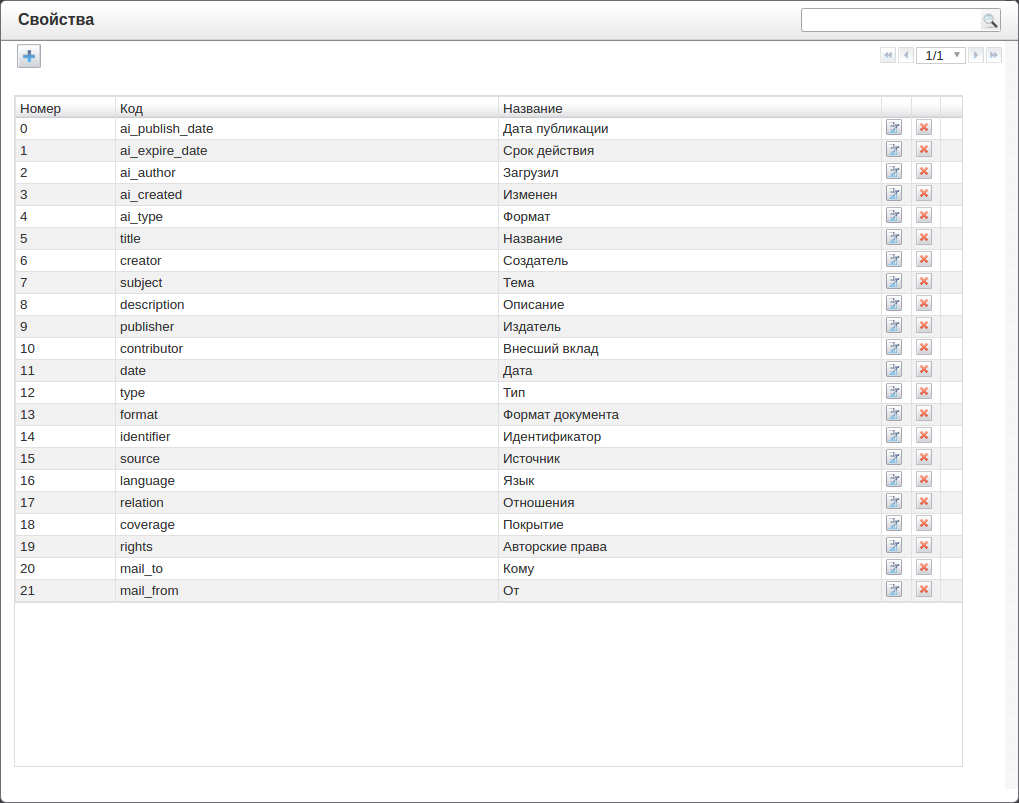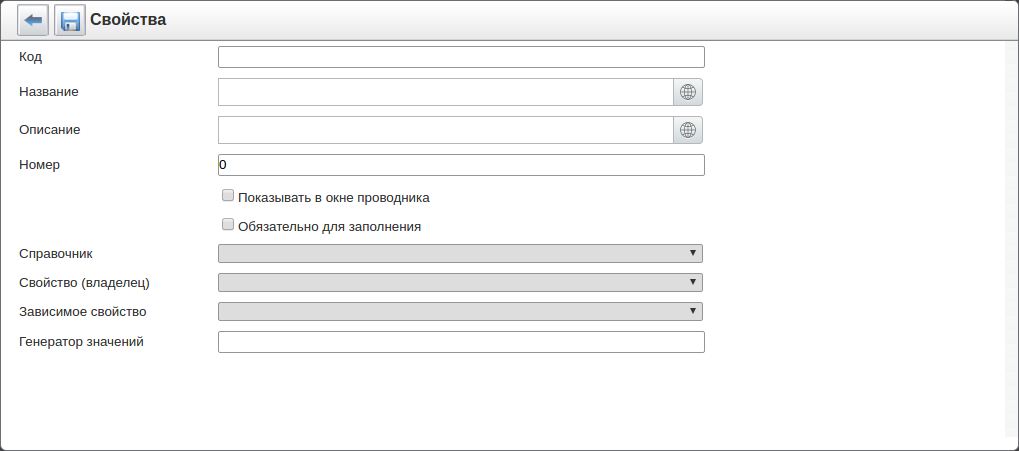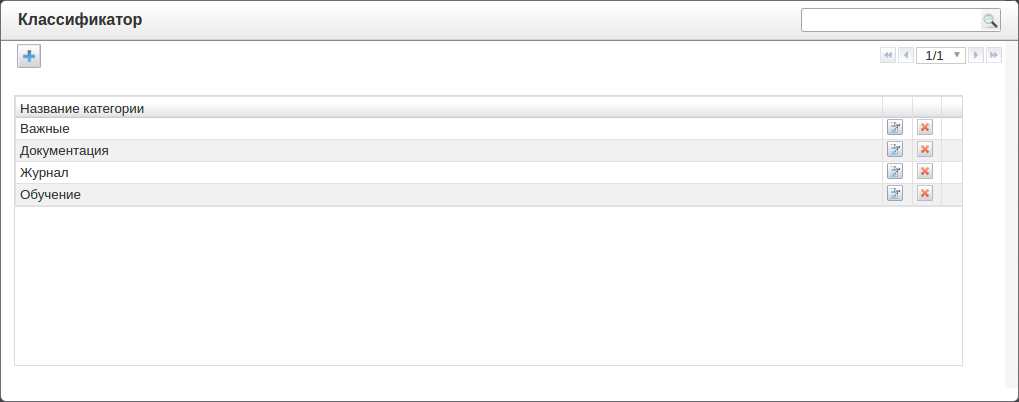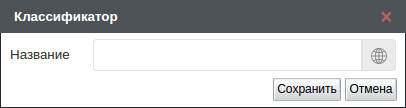Все настройки, связанные с хранилищем данных, находятся в разделе «Хранилище» модуля «Конфигуратор», который содержит следующие пункты:
Папки
Группы
Роли
Свойства
Классификатор
Конфигуратор должен позволять возможность создавать иерархию папок хранилища.
Примечание.
Для локального методолога часть функций данного раздела может быть недоступна. См. подробнее в разделе про доступ к объектам конфигурации.
Окно раздела «Папки» разделено на 2 (две) части (илл. «Папки»):
слева - иерархия папок (в виде дерева);
по центру - форма выделенной ноды дерева, содержащая следующую информацию:
кнопки «Вернуться», «Сохранить», «Добавить», «Удалить» (доступность кнопок см. в таблице ниже);
Вернуться Сохранить Добавить Удалить корневая нода да да нет существующая папка да да да да новая папка да да нет нет название папки;
родительская папка;
домашняя папка;
вид;
URL.
Создание новой папки.
Методолог выделяет ноду дерева, нажимает на кнопку «+» для создания новой папки. Обновится форма папки: поле названия пустое, поле родительской папки показывает текущее расположение согласно выделенной ноде, поля вида и URL наследуют значения от родительской папки.
Методолог заполняет форму, нажимает «Сохранить». Возможно исполнение альтернативного потока событий 1. Обновится иерархия папок, в выбранном расположении появляется новая папка.
Редактирование папки.
Методолог выделяет ноду дерева, затем в форме папки изменяет необходимые значения, нажимает «Сохранить»: система принимает новые введенные значения.
Отмена действий / переход на родительскую ноду.
После изменения формы методолог может отменить введенные действия нажатием на кнопку «Вернуться». Нажатие на кнопку также выделяет родительскую к текущей ноду.
Удаление папки.
Методолог выделяет ноду дерева, затем нажимает «Удалить»: система предоставляет диалоговое предупреждающее окно о том, что при удалении папки она навсегда удалится из дерева папок без возможности восстановления, а также удалятся все вложенные файлы; методолог либо подтверждает удаление («ОК»), либо отменяет действие («Отмена»).
Замечание
Удаленная папка в модуле «Хранилище» в общем дереве папок не отображается. Папки и файлы, которые были в данной папке, также удаляются.
Права.
Права на выбранную папку назначаются созданными ролями группам пользователей (илл. «Права на папки»). Каждой группе назначается единственная роль.
В левой верхней части подраздела расположен стандартный переключатель страниц списка групп. В правой верхней части расположен выпадающий список ролей следующего вида:
«Все» - отображается список всех групп, зарегистрированных в системе (группы описаны в Группы);
«Имеют доступ» - отображается список групп, для которых определены права на данную папку;
«Нет доступа» - отображается список групп, для которых права не определены;
названия всех зарегистрированных в системе ролей - отображается конкретная роль: в случае наличия списка - данной группе определены права, а в случае отсутствия - не определены.
Для того, чтобы назначить какое-либо право на выбранную папку, администратор системы из списка групп с неназначенной ролью нажимает по полю «Роль». Система предоставляет всплывающее окно со списком ролей, кнопками «Принять» и «Отменить». Также для отмены действия можно нажать по любой точке окна.
Замечание
Дочерняя папка, по умолчанию, наследует права от родительской.
Альтернативные потоки событий.
Альтернативный поток 1. В качестве родительской папки выбрана текущая либо дочерняя папка.
Система информирует, что папка не может быть добавлена в саму себя либо дочернюю папку. Изменения не сохраняются.
Конфигуратор должен позволять возможность создавать группы пользователей.
Примечание.
Для локального методолога / администратора часть функций данного раздела может быть недоступна. См. подробнее в разделе про доступ к объектам конфигурации либо доступ к объектам администрирования.
Окно раздела «Группы» содержит следующие элементы (илл. «Группы»):
таблица с полями:
«Группа» - название группы;
счетчик количества пользователей в текущей группе, а также во всех ее дочерних группах;
пиктограмма редактирования;
пиктограмма удаления.
текстовый поиск;
кнопка добавления групп;
переключатель между страницами списка.
Счетчик количества пользователей отображается в формате
N/M, где N - количество
пользователей, принадлежащих конкретно данной группе, а
M - количество всех пользователей, входящих в
данную группу.
Список групп можно сортировать по всем имеющимся полям как по убыванию, так и по возрастанию. По умолчанию сортировка списка выполнена по полю «Группа».
Добавление новой группы.
Методолог нажимает на кнопку «+»: система предоставляет окно с пустой формой заполнения (илл. «Добавление новой группы»). Окно содержит:
Кнопка «Назад», возвращающая методолога на родительскую группу либо список групп (если родительская группа отсутствует).
Кнопка «Сохранить».
Путь до текущей отображаемой группы, разделение происходит с помощью одинарного слеша. Для еще несохраненной группы этот путь может отсутствовать.
Пример пути:
Группа 1/Группа 2/Группа 3Пример пути для несохраненной вложенной группы:
Группа 1/Поле с переводом «Название».
Поле «Код». Требования к полю ввода кода.
Поле «Максимальный размер файла (Мб)» - число, характеризующее максимально возможный размер загружаемого в систему файла для данной группы пользователей.
Таблицу «Пользователи группы», которая в свою очередь содержит:
После заполнения полей и нажатия на кнопку «Сохранить» методологу доступна возможность добавления пользователей и вложенных групп (илл. «Пользователи группы»). Окно подраздела «Пользователи группы» содержит элементы:
кнопка «Добавить группу» (отсутствует для еще несохраненной группы);
кнопка «Добавить пользователя» (отсутствует для еще несохраненной группы);
текстовый поиск по ФИО принадлежащих группе пользователей и названию вложенных групп;
список пользователей и вложенных групп с полями:
«Ф.И.О.», которое содержит:
для пользователей - их ФИО в формате
Фамилия Имя О.;для вложенных групп - их название и через дефис счетчик количества пользователей в формате
N/M(аналогичный как в списке групп);
пиктограмма редактирования для вложенных групп;
пиктограмма удаления пользователя из группы либо вложенной группы.
Добавление вложенной группы.
По нажатию на кнопку «Добавить группу» методологу откроется экран для добавления новой вложенной группы, аналогичный описанному выше.
Добавление нового пользователя в группу.
По нажатию на кнопку «Добавить пользователя» методологу откроется диалог выбора пользователей (илл. «Диалог добавления пользователей»).
Пользователи, уже существующие в группе, в окне выбора пользователя автоматически выделены. Администратор выделяет пользователя (-ей) либо снимает выделение, нажимает на кнопку «Выбрать». Выделенные пользователи добавятся в группу и отобразятся в списке; снятые с выделения, соответственно, удалятся из списка и группы.
Пользователь, который был непосредственно добавлен в группу, принадлежит к этой группе. Кроме того, пользователь может как принадлежать к группе, так и относиться к ней по принципу наследования из дочерних групп (входить в группу).
Например.
Группа 1 - Пользователь 1
Группа 1.1 - Пользователь 2
Группа 3
Здесь Пользователь 2 принадлежит к Группе 1.1, и, кроме того, входит в Группу 1.
Удаление пользователя из группы.
Для удаления пользователя из группы администратор системы нажимает справа от него на пиктограмму удаления. Система предоставляет диалоговое окно подтверждения удаления.
Редактирование существующей группы.
Методолог открывает на редактирование существующую группу нажатием на пиктограмму редактирования. Система предоставляет такое же окно, как и при добавлении новой группы, но с заполненной формой.
Сохранение изменений.
Для сохранения введенных данных методолог нажимает «Сохранить». При этом возможно исполнение альтернативных потоков событий 1, 2, 3, 4. Для служебной группы возможно исполнение альтернативных потоков 2,3,4.
Группа «Все».
По умолчанию, в системе существует группа «Все»,
содержащая всех активных пользователей. Обработчик событий
event.users.* манипулирует составом выбранной
в его настройках группы: добавляет в нее пользователя при его
создании и удаляет - при удалении.
Служебные группы по подразделениям.
По умолчанию, в системе существуют служебные группы, полностью идентичные подразделениям организационной структуры. Они обладают следующими свойствами:
Группы должны быть вложенными, т.е. если группа соответствует подразделению, входящему в другое подразделение, то она находится внутри группы родительского подразделения, и так далее.
Название группы (на всех поддерживаемых системой языках) должно быть таким же, как у соответствующего подразделения, и изменяться вместе с ним.
Группу нельзя изменять либо удалять таким же образом, как обычную группу (через API либо интерфейс: кнопки). У служебной группы для редактирования доступны только поля «Код» и «Максимальный размер файла (Мб)».
Состав группы также нельзя изменять напрямую, т.е. - добавлять пользователей либо другие группы явным образом - только манипулируя организационной структурой.
Если группа является подразделением, то к ней принадлежит руководитель этого подразделения, его И.О. и заместители, а также все пользователи всех должностей, непосредственным родительским подразделением которых является данное подразделение.
В группу входят все пользователи, принадлежащие ей и вложенным группам.
Удаление группы.
Для удаления группы (в т.ч. вложенной) методолог нажимает на пиктограмму удаления. Система предоставляет диалоговое окно подтверждения удаления; методолог либо подтверждает удаление (группы удаляется, пользователи перестают принадлежать и входить в эту группу), либо отменяет действие. Данная пиктограмма отсутствует для служебных групп.
Альтернативные потоки событий.
Альтернативный поток 1. Не введено название группы, либо введены одни пробелы.
Система информирует, что поле не может быть пустым, изменения не сохраняются.
Альтернативный поток 2. Поле кода содержит неразрешенные символы либо начинается с цифры.
Поле подсвечивается красным по ходу ввода символов, а при попытке сохранения действие не выполняется и отображается ошибка с текстом:
Код может содержать прописные и строчные буквы латинского алфавита,
цифры и _, но не должен начинаться с цифры
Альтернативный поток событий 3. Поле кода не заполнено, сохраняются изменения.
Действие не выполняется, поле подсвечивается красным и отображается ошибка с текстом:
Введите код
Альтернативный поток событий 4. Введенный код не уникален, сохраняются изменения.
Действие не выполняется, поле подсвечивается красным и отображается ошибка с текстом:
Данный код уже используется
Окно раздела «Роли» разделено на 2 (две) части (илл. «Роли»):
по центру - список ролей с полями:
название роли (сортировка списка по умолчанию выполнена по данному полю);
пиктограмма редактирования;
пиктограмма удаления;
Список ролей можно сортировать по всем имеющимся полям как по убыванию, так и по возрастанию.
вверху - текстовый поиск, кнопка добавления, а также переключатель между страницами списка.
Добавление новой роли / редактирование существующей роли.
Методолог нажимает на кнопку «+»: система предоставляет окно с пустой формой заполнения (илл. «Добавление новой роли»).
Методолог открывает на редактирование существующую роль нажатием на пиктограмму редактирования: система предоставляет такое же окно, но с заполненной формой.
Вводится название роли и включаются переключатели прав (см. таблицу ниже).
Примечание.
Поле «Название» является мультиязычным (см. Требования к мультиязычному полю ввода).
| Значение по умолчанию | Возможные значения | Альтернативные потоки событий | |
|---|---|---|---|
| название | пусто | не может состоять только из пробелов | №1 |
| переключатели прав | переключатели выключены |
Перечень возможных прав:
«Просмотр» - просмотр файлов (флажок всегда включен, выключение флажка невозможно)
«Загрузка файла документа» - скачивание и печать файлов
«Редактирование документа»
«Перемещение / Переименовывание документа»
«Добавление нового элемента»
«Удаление элемента»
«Редактирование индекс-страницы папки»
«Просмотр комментариев» - раздел «Обсуждения» нижней панели
«Добавление комментариев» - раздел «Обсуждения» нижней панели
«Удаление комментариев» - раздел «Обсуждения» нижней панели
«Назначение прав» - раздел «Обсуждения» нижней панели
«Просмотр версий документа» - раздел «Версии» нижней панели
«Восстановление версии документа» - раздел «Версии» нижней панели
«Просмотр свойств документа» - раздел «Свойства» нижней панели
«Редактирование свойств документа» - раздел «Свойства» нижней панели
«Просмотр категорий документа» - раздел «Классификатор» нижней панели
«Редактирование классификатора документа» - раздел «Классификатор» нижней панели
«Просмотр списка ссылок документа» - раздел «Ссылки» нижней панели
«Добавление документа в список ссылок документа» - раздел «Ссылки» нижней панели
«Редактирование списка ссылок документа» - раздел «Ссылки» нижней панели
«Удаление ссылок документа» - раздел «Ссылки» нижней панели
Для сохранения введенных данных методолог нажимает «Сохранить». При этом возможно исполнение альтернативного потока событий 1. Если методолог хочет отменить создание / редактирование роли, он нажимает на кнопку «Назад», исполняется альтернативный поток событий 2.
Удаление роли.
Для удаления методолог нажимает на пиктограмму удаления. Система предоставляет диалоговое окно подтверждения удаления; методолог либо подтверждает удаление («ОК»), либо отменяет действие («Отмена»).
Постраничный переход.
Требования к постраничному переходу см. в Общие требования к некоторым полям конфигуратора.
Текстовый поиск.
Требования к текстовому поиску см. в Общие требования к некоторым полям конфигуратора.
Альтернативные потоки событий.
Альтернативный поток 1. Не введено название роли, либо введены одни пробелы.
Система информирует, что поле не может быть пустым, окно не закрывается.
Альтернативный поток 2. Пользователь отменяет создание / редактирование роли, нажав на кнопку «Назад».
Изменения не принимаются, окно закрывается.
Замечание
В системе по умолчанию задано 21 (двадцать одно) дефолтное свойство. Все они перечислены в илл. «Свойства».
Окно раздела «Свойства» разделено на 2 (две) части (илл. «Свойства»):
по центру - список свойств с полями:
номер (сортировка по умолчанию выполнена по этому полю в порядке увеличения номера);
код;
название;
пиктограмма редактирования;
пиктограмма удаления;
Список свойств можно сортировать по всем имеющимся полям как по убыванию, так и по возрастанию.
вверху - текстовый поиск, кнопка добавления, а также переключатель между страницами списка.
Добавление нового свойства / редактирование существующего свойства.
Методолог нажимает на кнопку «+»: система предоставляет окно с пустой формой заполнения (илл. «Добавление нового свойства»).
Методолог открывает на редактирование существующее свойство нажатием на пиктограмму редактирования: система предоставляет такое же окно, но с заполненной формой.
Вводится код, название и описание свойства, присваиваются номер, справочник и генератор значений и включаются переключатели прав (возможные значения перечисленных полей ввода см. таблицу ниже).
| Значение по умолчанию | Возможные значения | Альтернативные потоки событий | Замечание | |
|---|---|---|---|---|
| код | пусто | не может состоять только из пробелов | №1 | |
| название | пусто | не может состоять только из пробелов | №1 | |
| описание | пусто | необязательное поле | ||
| номер | 0 | может совпадать с существующим | ||
| переключатель «Показывать в окне проводника» | не включен | Определяет, отображать ли окне проводника (в табличном просмотре) данное свойство | ||
| переключатель «Обязательно для заполнения» | не включен | Определяет, обязательно ли заполнение данного свойства | ||
| справочник | пусто | список созданных справочников |
Отображаются справочники, в которых есть поле с кодом
text. Значения данного поля выводятся
в выпадающем списке при указании свойств документа.
| |
| свойство (владелец) | пусто | список созданных свойств | Данное поле не имеет смысла без использования полей «Справочник», «Зависимое свойство» | |
| зависимое свойство | пусто | поля выбранного справочника | Данное поле не имеет смысла без использования полей «Справочник», «Свойство (владелец)», используется для фильтрации отображающихся в выпадающем списке значений | |
| генератор значений | пусто |
Примечание 1
Поля «Название», «Описание» являются мультиязычными полями ввода. Подробнее смотрите Требования к мультиязычному полю вводу).
Примечание 2
Для создания связей между свойствами необходимо настроить два справочника таким образом, чтобы в втором справочнике было поле помимо поля с кодом
text, и значения данного поля должны соответствовать значениям первого справочника. Далее необходимо создать свойства по обоим справочникам и для второго свойства в поле «Свойство (владелец)» указать созданное первое свойство, в поле «Зависимое свойство» указать поле справочника, значения которого соответствуют значениям первого свойства.
Для сохранения введенных данных методолог нажимает «Сохранить». При этом возможно исполнение альтернативного потока событий 1. Если методолог хочет отменить создание / редактирование свойства, он нажимает на кнопку «Назад», исполняется альтернативный поток событий 2.
Удаление свойства.
Для удаления методолог нажимает на пиктограмму удаления. Система предоставляет диалоговое окно подтверждения удаления; методолог либо подтверждает удаление («ОК»), либо отменяет действие («Отмена»).
Замечание
Любое изменение свойств отобразится на клиенте только после перелогинизации пользователя.
Постраничный переход.
Требования к постраничному переходу см. в Общие требования к некоторым полям конфигуратора.
Текстовый поиск.
Требования к текстовому поиску см. в Общие требования к некоторым полям конфигуратора.
Альтернативные потоки событий.
Альтернативный поток 1. Не введены поля ввода кода / названия свойства, либо введены одни пробелы.
Система информирует, что поле не может быть пустым, окно не закрывается.
Альтернативный поток 2. Пользователь отменяет создание / редактирование свойства, нажав на кнопку «Назад».
Изменения не принимаются, окно закрывается.
Окно раздела «Классификатор» разделено на 2 (две) части (илл. «Классификатор»):
по центру - список классификаторов с полями:
название классификатора (сортировка списка по умолчанию выполнена по данному полю);
пиктограмма редактирования;
пиктограмма удаления;
Список классификаторов можно сортировать по всем имеющимся полям как по убыванию, так и по возрастанию.
вверху - текстовый поиск, кнопка добавления, а также переключатель между страницами списка.
Добавление нового классификатора / редактирование существующего.
Методолог нажимает на кнопку «+»: система предоставляет окно с пустой формой заполнения (илл. «Добавление нового классификатора»).
Методолог открывает на редактирование существующий классификатор нажатием на пиктограмму редактирования: система предоставляет такое же окно, но с заполненной формой.
Вводится название классификатора, которое не может состоять только из пробелов. Поле ввода названия является мультиязычным полем (Требования к мультиязычному полю ввода).
Для сохранения введенных данных методолог нажимает «Сохранить». При этом возможно исполнение альтернативного потока событий 1. Если методолог хочет отменить создание / редактирование классификатора, он нажимает на кнопку «Назад», исполняется альтернативный поток событий 2.
Удаление классификатора.
Для удаления методолог нажимает на пиктограмму удаления. Система предоставляет диалоговое окно подтверждения удаления; методолог либо подтверждает удаление («ОК»), либо отменяет действие («Отмена»).
Примечание
Любое изменение классификатора отобразится на клиенте только после перелогинизации пользователя.
Постраничный переход.
Требования к постраничному переходу см. в Общие требования к некоторым полям конфигуратора.
Текстовый поиск.
Требования к текстовому поиску см. в Общие требования к некоторым полям конфигуратора.
Альтернативные потоки событий.
Альтернативный поток 1. Не введено поле ввода названия классификатора, либо введены одни пробелы.
Система информирует, что поле не может быть пустым, окно не закрывается.
Альтернативный поток 2. Пользователь отменяет создание / редактирование классификатора, нажав на кнопку «Назад».
Изменения не принимаются, окно закрывается.